Как да групирате данни по половин година в Excel PivotTable?
Както знаем, PivotTable може да ни помогне да анализираме данните по-ефективно, а също така може да групираме данните по година/месец/ден. Въпреки това, опитвали ли сте някога да групирате данни по половин година, както е показано на екранната снимка по-долу в обобщената таблица на Excel?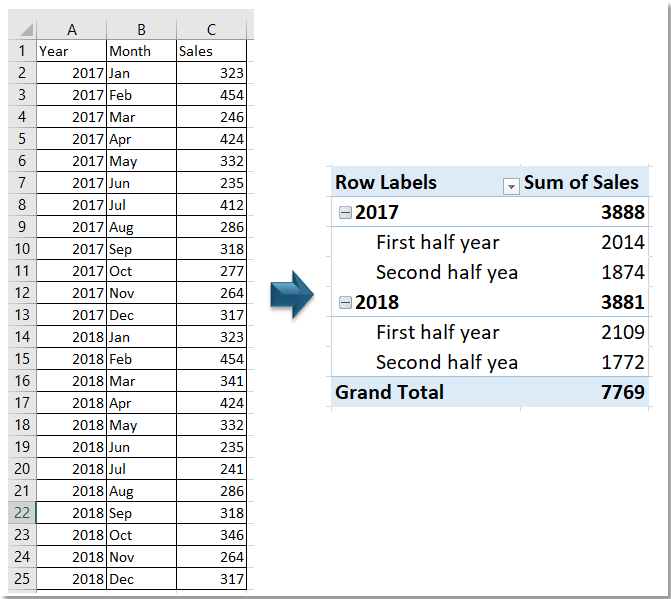
Групирайте данните по половин година в Excel PivotTable
Групирайте данните по половин година с Kutools за Excel
Групирайте данните по половин година в Excel PivotTable
Моля, следвайте по-долу, за да групирате данните по половин година стъпка по стъпка:
1. Изберете данните и щракнете Поставете > Осева таблица. Тогава в Създаване на обобщена таблица изберете опцията за поставяне на обобщена таблица в нов лист или съществуващ лист.
 |
 |
 |
2. кликване OK. Сега Прозорец с полета на обобщена таблица се показва, доп година намлява месец в Редове раздел, на Продажби в Ценности раздел.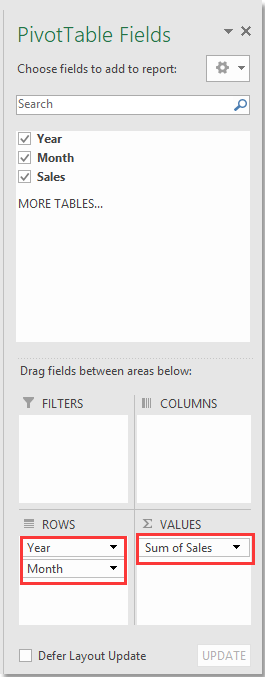
3. След това в Осева таблица, изберете ръчно първата половина на годината (януари-юни), щракнете с десния бутон, за да изберете група в контекстното меню, след което изберете втората половина на годината (юли-декември), щракнете с десния бутон, за да изберете група.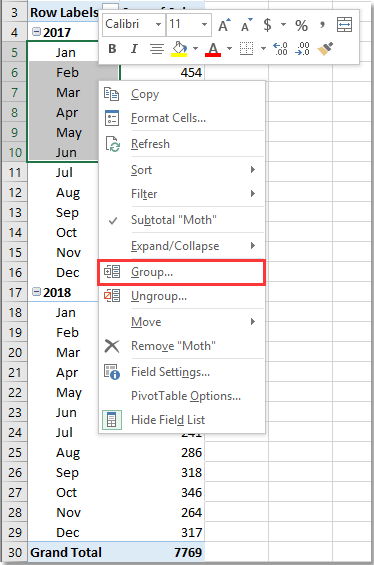
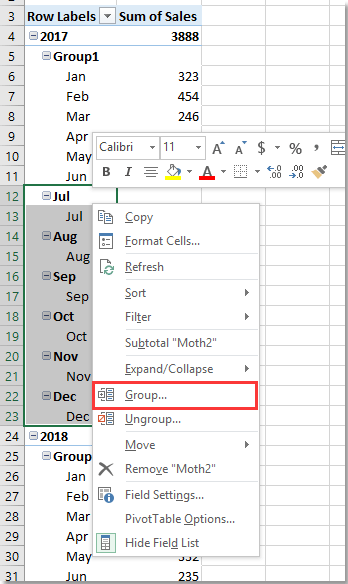
Сега данните от обобщената таблица са групирани в две групи.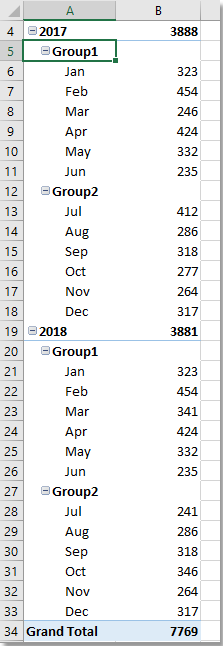
4. След това отидете на Полета на обобщена таблица панел, премахнете отметката месец в Полетата списък.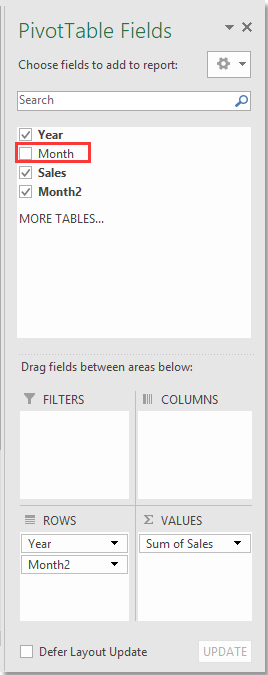
5. След това отидете Осева таблица, Изберете Group1, след което го преименувайте в лентата с формули.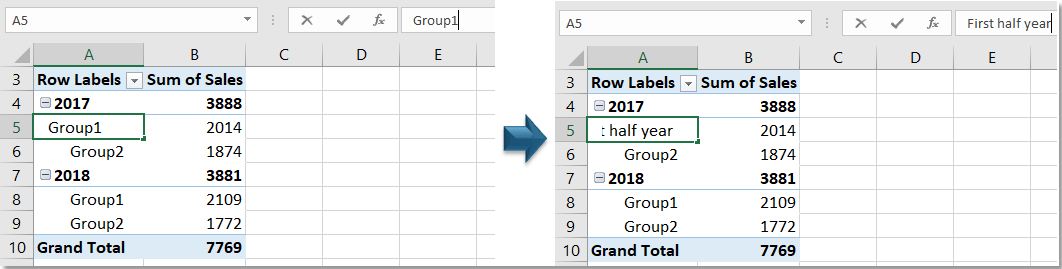
Повторете тази стъпка, за да преименувате Group2 (Тук преименувам Group1 и Group2 като Първа половина година и Втора половина година поотделно).
Сега данните са групирани по половин година.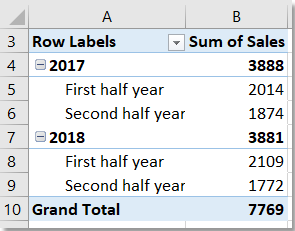
Групирайте данните по половин година с Kutools за Excel
Ако данните са в списъка по-долу, можете да използвате Специално времево групиране на обобщена таблица функция на Kutools за Excel за бързо групиране на данни по половин година.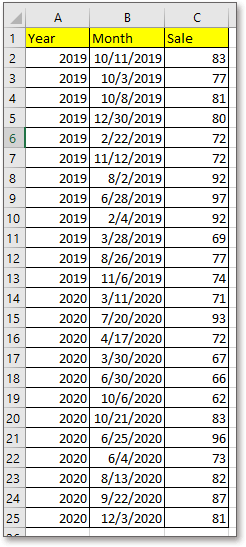
| Kutools за Excel, с повече от 300 удобни функции, прави работата ви по-лесна. |
След безплатно инсталиране Kutools за Excel, моля, направете следното:
1. Изберете диапазона от данни, щракнете Kutools плюс > Осева маса > Специално времево групиране на обобщена таблица.
2. В Специално времево групиране на обобщена таблица диалог, проверка Половин година в Групирай по раздел, и в Моля, изберете дата изберете колоната, която съдържа датите, които искате да групирате по половин година, след което изберете местоположение, където да поставите новата обобщена таблица.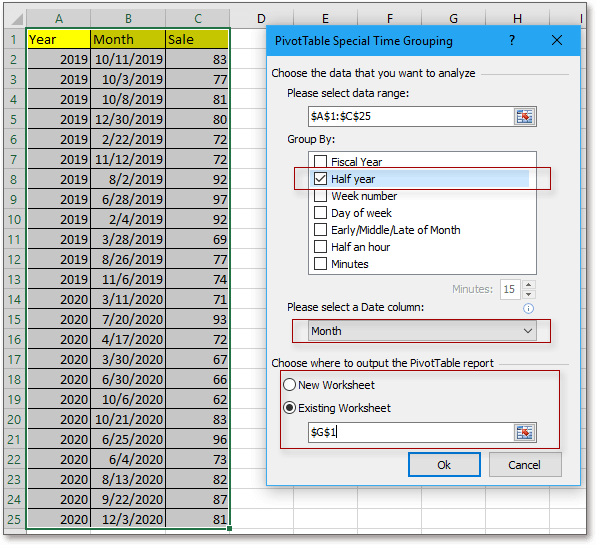
3. След това в пукането Полета на обобщена таблица прозорец, задайте настройките по-долу.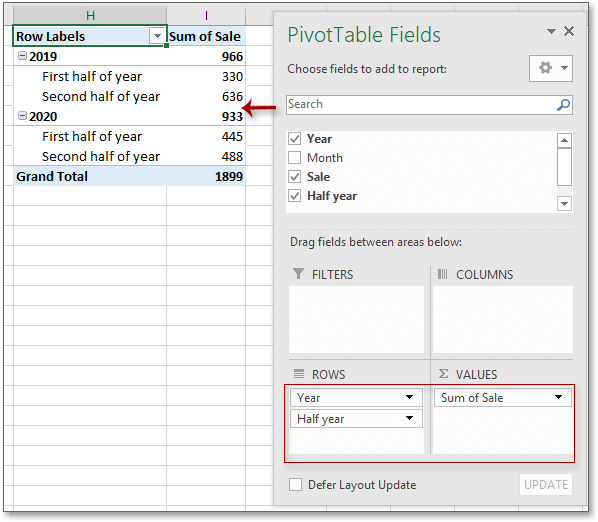
Най-добрите инструменти за продуктивност в офиса
Усъвършенствайте уменията си за Excel с Kutools за Excel и изпитайте ефективност, както никога досега. Kutools за Excel предлага над 300 разширени функции за повишаване на производителността и спестяване на време. Щракнете тук, за да получите функцията, от която се нуждаете най-много...

Раздел Office Внася интерфейс с раздели в Office и прави работата ви много по-лесна
- Разрешете редактиране и четене с раздели в Word, Excel, PowerPoint, Publisher, Access, Visio и Project.
- Отваряйте и създавайте множество документи в нови раздели на един и същ прозорец, а не в нови прозорци.
- Увеличава вашата производителност с 50% и намалява стотици кликвания на мишката за вас всеки ден!
